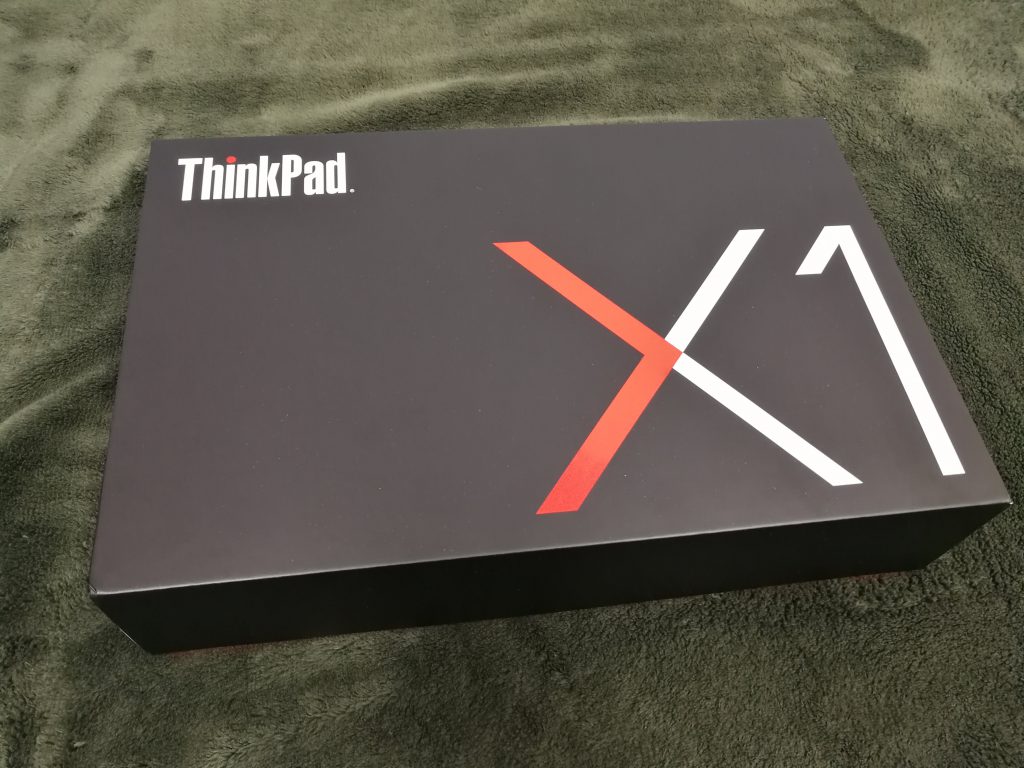Thinkpad X1 Carbon 第6世代 (2018) はどこにでも持ち出したくなるほど良い

はじめに
これまではMacbookproの15インチをメインに7年ほど使い続けてきました。しかし現在使用しているMacbookpro15インチ(2014 Early)の動作がかなりもたつくようになったため、新しいパソコンを探していたところでThinkpad X1 Carbonを見つけ、今回実際に購入してみました。ちなみに実機を確認する機会がなかったため、全く触ることも見ることもなくネット上の情報のみを見て購入しました。 Macのほうが好きなのは好きですが、ネットで見ていて興味を持ったのとUbuntuを常用することも頭にあったことからThinkpad X1 Carbonにしました。 結果だけ書くと、ただただ満足しています。自分の思っていた以上に良いです。 なお、以降ではベンチマークなどの測定結果は1つもないです。あくまで1ユーザとしての主観的な使用感がメインです。Macbookproと比べてどう感じたかがメインになっていますので、Macから違うパソコンに変えようか検討している方に少しでも参考になれば幸いです。
使用用途や目的
まずMacbookproで行っていた主な作業は以下です。
- Word, Excel, Powerpointを用いたオフィス作業
- プログラミング・開発全般
- PhotoshopやLightroomでの画像編集(たまーに)
プログラミング・開発全般については、主に以下です。
- vagrantで仮想環境構築
- RailsでWeb開発
- Pythonを使って機械学習で遊ぶ
- FTPクライアントからサーバに接続してWebサイトいじる
- MAMPでローカルのWordPressいじる
条件
- ほぼ毎日持ち歩くためなるべく小さく軽いこと。重くても1.5Kgまで
- ただし、最低でも13インチはほしい
- 1台のパソコンで色々な作業をしたいのでできる限りスペックは高いもの
- Surface Book2→ 値段が高い。
- Dell XPS 13→店頭でキーボードを試してみたところ個人的な好みに合わなかったです。ただ、買う寸前までいきました。
購入したThinkpad X1 Carbonの構成
以下の構成を購入しました。なお、SSDは128GB で注文し、届いた後に自分で別途購入した1TBのSSDに換装しました。
| OS | Windows10 Pro |
| CPU | Core i7 8550 |
| メモリ | 16 GB |
| SSD | 128 GB( Samsung EVO970 1TBを別途購入して換装) |
| 液晶 | WQHD HDR |
| NFC | あり |
| 指紋認証 | あり |
| WWAN | なし |
注文から届くまでにかかった日数
パソコンの構成よりも何よりも一番心配していたのが注文から手元に届くまでの時間でした。ネット上の情報を見るにLenovoの納品状況に関して良い情報がなく正直心配でした。 しかし、結果としては注文時点で表示された納品日から1日も遅れることなく、むしろ最初に表示された納品日よりも2日ほど早く手元に到着しました。 これには非常にびっくりしましたが、もし納品日よりも2週間以上遅れると大変困る状況だったのですごく助かりました。Lenovoさんありがとうございます!
開封
箱は3重になっています。以下は最初の外箱からできてきた状態です。
中にさらに以下のように箱が入っています。この中に本体があります。
Thinkpad X1 Carbon本体以外の同梱物としては、説明書、充電器、充電ケーブルが入っていました。以下の写真に写っている充電器は標準の45Wではなく、65Wのものになります。
総合的な使用感
まずはじめに、ただただ満足です。正直なところ、購入前はもしかしたらすぐにMacに戻るかもしれないなーとも思っていましたが、今度は逆にもしかしたらもうMacに戻らないかもしれないと思っています。Macのほうが優れているところはもちろんありますが、Macでなければ困るという観点で決定的な点が私の用途では今のところなくなっていました。
まずハード面になりますが、初めてThinkpad X1 Carbonを手にしてみ感じたのが、意外にと言ったら大変失礼ですが「質感がめちゃ良い」ということでした。Macbookproと比べて安っぽいとかはないです。良く出来てるという印象です。そして小さい。軽い。Macbookpro15インチとの比較になるので当然ではありますが、非常に小さく、軽いです。持ち運び余裕です。 そして使ってみてすぐに気づいたのは確かにキーボードが良いです。Thinkpad X1 Carbonはキーボードが良いというような情報をよくネットで見つけましたが、意味がわかりました。打鍵感がしっかりあり、音もうるさくなく良いです。
続いてソフト面ですが、少し前まではWindows10のフォント表示の汚さ、開発環境構築の煩わしさが私にとっては致命的でした。それもありMacを使用していたところがあります。 しかし、Windows10はフォント表示がもう十分綺麗になっており、また開発環境についても以前に比べると遥かに楽になっていました。Windows Subsystem for Linuxもなかなか良いです。もちろん、Macと遜色ないというところまでは到達していないと思います。また、現在Ubuntuのデュアルブートで使用していますが、Ubuntuに関してはフォント表示と開発環境構築についてはMacと遜色ない、開発環境に関してはUbuntuのほうが上です。しかしまだまだOSとしての完成度はMac、Windows10に劣ります。
いずれにせよ、良い意味で裏切られた感じです。以降で印象的な部分をメモします。
良かった点
Thinkpad X1 Carbonのキーボードは素晴らしい。タッチパッドも良い
このキーボードは確かに良いです。使えば使うほどこのキーボードが快適に感じています。 そしてタッチパッドが予想してたよりも全然良い。これまたMacbookproとの比較になりますが、Macのものと全く同じとは言いませんが全く支障ないレベルです。操作性、反応も良く、2本指でのスクロールも問題なくできます。私は特に使っていませんが、3本指、4本指で動作も割り当て可能のようです。ただタッチパッドがもっと大きかったらさらに良かったですね。
パフォーマンス
起動もシャットダウンも早い。読み込みにもたつくこともない。スリープからの復帰が爆速。また、今までMacbookproではネットが遅いなと感じることがありネット環境のせいだとおもっていましたが、ネットではなく私のMacbookproが遅かったということにThinkpad X1 Carbonを使いはじめて気づきました。。具体的にはブラウザでのサイト表示が劇的に早くなりました。もちろん単純に私のMacbookproに問題があっただけの可能性も大きいです。 なお、以下のようなアプリが全て起動中でも特にファンが回り続けることなく問題なく動作しています。特にPhotoshopがもたつくかどうかが気になっていましたが、800MB程度のファイルならばもたつくことなく作業できます。
- Google Chrome でGoogle Spreadsheetのタブを15個開いて作業
- Vagrantで仮想マシン(メモリ2GB割当)動作
- Photoshopで800MBぐらいのファイル修正作業
- Thunderbird
- Boostnoteで文章作成
- Slack、Skype常時起動
- Onenote常時起動
バッテリーと充電
バッテリーもよく持つ。作業内容にもよりますが7時間は余裕です。また今回65Wの充電器を一緒に購入しましたが、これが充電早い早い。1時間30分も充電していればあっという間に100%近くまで充電されます。以下は65Wの充電器です。隣にあるのはMacbookproの充電器です。厚みはほぼ同じです。なお、充電ケーブルは持ち歩くにはかなり長くかさばります。なのでよく持ち歩く方は短いケーブルを購入しておくことをおすすめします。
HDR液晶は良い
HDR液晶は色が鮮やかです。フォントも綺麗に表示されます。 また、今回は実物を確認することなく購入したため、映り込み具合を結構心配していましたが結論としては問題なしです。スマホで動画閲覧や文字入力も普段からしているため、それと比べても特に問題なかったです。 ただし、屋外で使用することが多い人にはおすすめできない気はします。 というのも、たしかに映り込みははっきりとあり、屋外で使ってみると状況によっては映り込みで画面の文字が読めないこともあると思います。 私は基本的に屋内での使用になるため、映り込みのせいで困った状況になったことは今の所ないです。 しかし、カフェにThinkpad X1 Carbonを持ち込み、窓側を背にして使用した時には、ちょっと文字が見にくいな。。。と感じました。その時は画面の明るさをマックス近くにすると解消されましたが、通常屋内で使用しているような明るさでは難しいかもしれません。ここらへんは個人の使用シーンや好みに大きく影響すると思うので難しいですね。
Windows10について
Windows XP 以来のWindowsだったこともあり、最初は面倒でした。ただ、必要なアプリをインストールし、設定も変えて少しづつ整備していくとすでにほとんど不便に感じることもなく余裕で使えています。もちろん、Macはよくできていたなーと感じることもあります。特にアプリの出来がMacのほうが良いことが多い気がします。MicrosoftのSkypeでさえMacのSkypeアプリのほうが良く出来ている気がします。 それでも致命的な差があるかと言われるとそうでもなく、このままWindows、もしくはUbuntuなどのLinuxを使い続ける気がしています。まだまだ使い始めたばかりなので、また考えに変化が出てきたら追記します。
微妙だった点
USBタイプAの抜き差しが硬い
電源供給用のUSB Type C などは問題ないのですが、その他のUSB type A の抜き差しが非常に硬いです。 もしかしたら今後使用を繰り返すことで楽になる可能性はありますが、片手でUSBを引き抜くのは難しいです。
指紋認証はまだまだ
百発百中ってほどではなく、大体1回目は失敗し、2回目で成功するような感じです。2回目でも成功せずPINを入力することも普通にあります。
一緒に購入したもの
Samusung EVO970 1TB
Lenovo公式サイトでそのまま1TBにアップグレードすることも考えましたが、どうやらLenovo製とSamsung製のどちらかになるかは運で性能差もそれなりにあるという情報をいくつか見つけたため自分で別途購入しました。おそらくLenovo公式サイトで購入するよりもトータルは安くなったと思います。また、SamsungのEVO960後継にあたるEVO970が発売したためちょうど良いと思って購入しました。換装作業自体は非常に簡単なので512GBや1TBにアップグレードすることを感がている方は自分での購入&換装も1つの選択肢になると思います。
ケース
適当な保護ケースが欲しかったので以下を購入しました。サイズはぴったしで保護感も十分です。
短い電源ケーブル
付属でついてくる充電器の電源ケーブルが結構長くかさばるので、以下の短いものを購入しました。
まとめ
久しぶりにMac以外のパソコンを購入し現在使用していますが、思っていたよりも困ることがなく快適です。もしMacに飽きて久しぶりに違うパソコンを検討している方は、Thinkpad X1 Carbonおすすめです。特に持ち運びが多い人にとってはとても良いパソコンになると思います。
関連記事
 公開日:2019/07/05 更新日:2019/07/05
公開日:2019/07/05 更新日:2019/07/05Thinkpad X1 Carbon + Ubuntuをメインマシンとして1年間使った感想
2018年5月にThinkpad X1 Carbonを購入しました。そしてThinkpad X1 CarbonにWindows10とUbuntuのデュアルブート環境を構築し、購入から現在までおおよそ1年間メインマシンとして使用してきました。その感想についてまとめます。
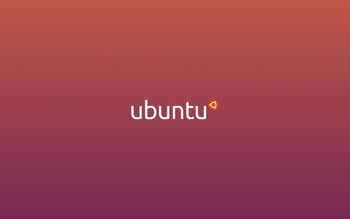 公開日:2018/08/24 更新日:2018/08/24
公開日:2018/08/24 更新日:2018/08/24Thinkpad X1 Carbon にインストールしたubuntuで常用しているアプリまとめ
Thinkpad X1 Carbon第6世代にUbuntu18.04をインストールして出先でのメインマシンとして常用するようになり、最初は色々と対策が必要だったものの、だいぶ使うアプリや設定なども落ち着いたため一度まとめとしてメモします。現時点では思っていたよりも快適にUbuntuライフを送っています。
 公開日:2018/08/10 更新日:2018/08/10
公開日:2018/08/10 更新日:2018/08/10Thinkpad X1 Carbon + Ubuntuで中ボタンクリック時の貼付けを無効化するための手順
Thinkpad X1 CarbonにUbuntu18.04をインストールしてメインマシンとして使っていますが、トラックポイントの右ボタンと左ボタンの間にある中ボタンをクリックすると、クリップボードにある内容をペーストしてしまう挙動が嫌だったのでこれを無効化する方法をメモします。
 公開日:2018/07/07 更新日:2018/07/07
公開日:2018/07/07 更新日:2018/07/07Thinkpad X1 Carbon 第6世代+Ubuntu18.04 でトラックポイントが動作しない問題の解決策
Thinkpad X1 Carbon第6世代でUbuntuを常用しはじめて最初に困ったのがトラックポイント使えない問題です。発売からそれなりに時間が経過したこともあり、解決策がWeb上で色々と公開されており実際に試したところ無事に解決できたのでメモします。